Masaüstünüzde Chrome’daki web sitelerine erişirken sorun mu yaşıyorsunuz? Çerezleriniz ve önbellek dosyalarınız problem yaratıyor olabilir. Bu dosyalardan kurtulun ve ardından Chrome’un daha iyi performans gösterip göstermediğine bakın.
Çerezlerinizi temizlediğinizde bazı web sitelerinden çıkış yapılacağını unutmayın. Yine de oturum açma kimlik bilgilerinizi kullanarak her zaman yeniden oturum açabilirsiniz.
Masaüstü İçin Chrome’da Çerezler ve Önbellek Nasıl Temizlenir?
Masaüstü için Chrome, çerezleri ve önbellek dosyalarını temizlemek için esnek seçenekler sunar. Başlamak için aşağıda özetlenen basit talimatları izleyin.
Masaüstü İçin Chrome’da Tüm Çerezler Nasıl Temizlenir?
Chrome, tüm çerezlerinizi tek bir düğmeyi tıklayarak kaldırmanıza izin veren bir seçeneğe sahiptir. Oturum açma oturumlarınızı saklamak için çerezlere güvenen tüm sitelerden çıkış yapılacağını unutmayın. Chrome’da tüm çerezlerinizi şu şekilde temizleyebilirsiniz:
- Chrome’u başlatın, sağ üst köşedeki üç noktayı tıklayın, Diğer Araçlar‘ı seçin ve Tarama Verilerini Temizle‘yi seçin.
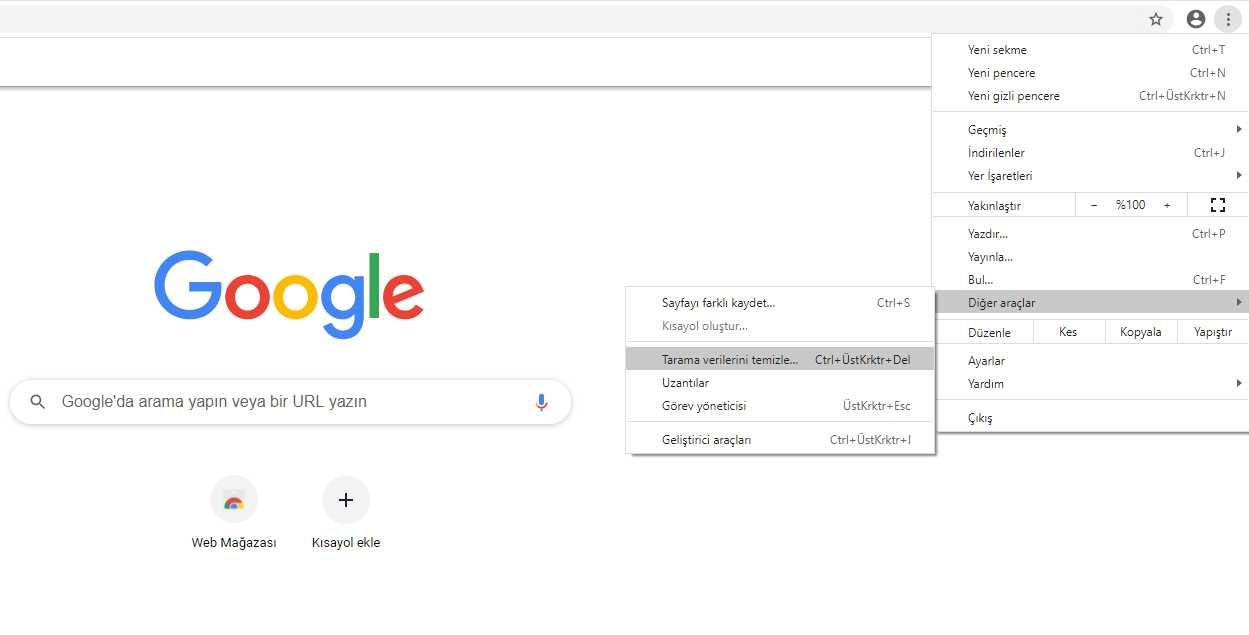
- Tarayıcı verilerinizi nasıl silmek istediğinizi belirlemenize izin veren bir kutu açılacaktır. Zaman aralığı kutusundan bir seçenek belirleyin, Çerezler ve diğer site verileri’ni işaretleyin. Ardından altta bulunan Verileri temizle‘yi tıklayın.
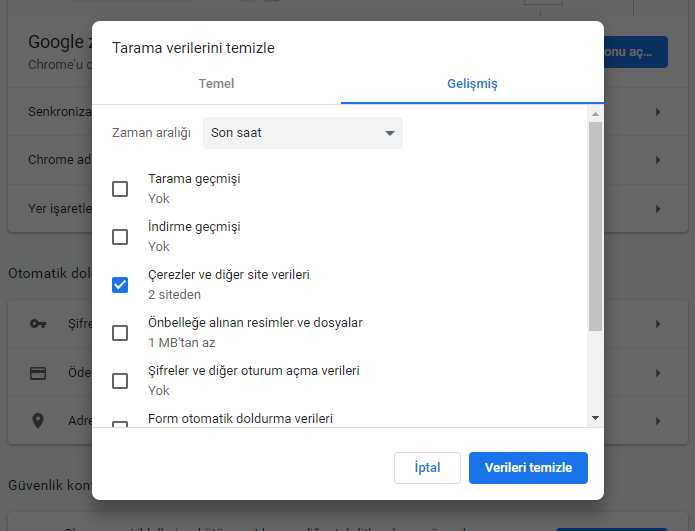
Masaüstü İçin Chrome’da Belirli Çerezler Nasıl Temizlenir?
Masaüstü için Chrome, belirli çerezleri kaldırma seçeneği de sunar. Bu özelliği sadece birkaç siteyle sorun yaşadığınızda kullanabilirsiniz. Bu, diğer tüm çerezleri korurken yalnızca seçtiğiniz siteler için çerezleri siler.
Bunu şu şekilde yapabilirsiniz:
- Chrome’da, sağ üst köşedeki üç noktayı tıklayın ve Ayarlar‘ı seçin.
- Sol kenar çubuğundan Gizlilik ve güvenlik‘i seçin.
- Sağdaki Çerez ve diğer site verileri’ni tıklayın.
- Aşağı kaydırın ve Tüm çerezleri ve site verilerini göster seçeneğini seçin.
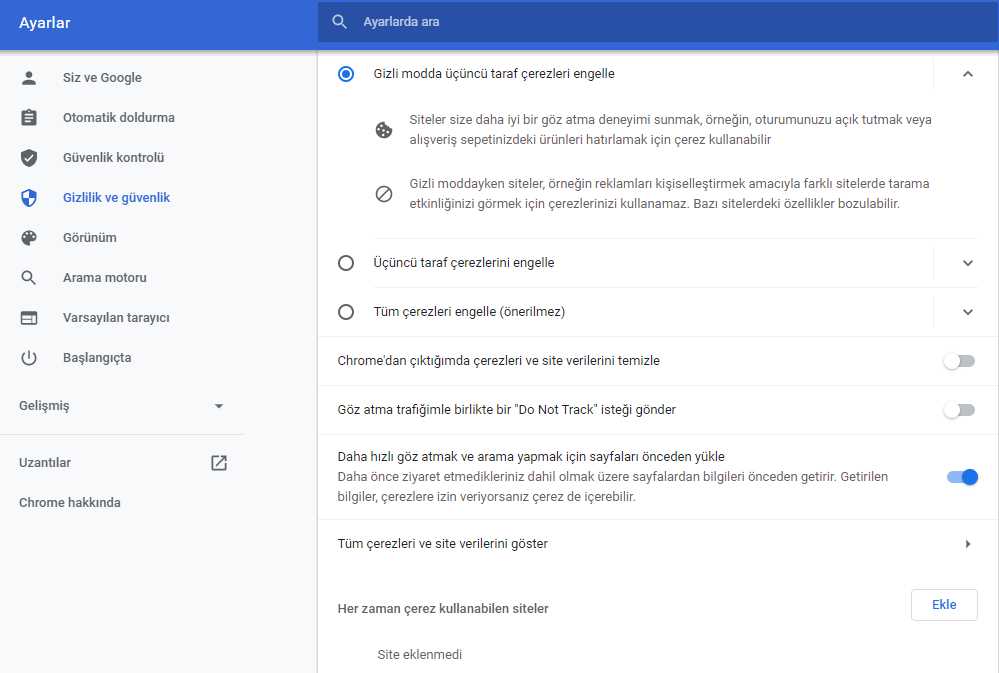
- Sorunlu site için çerezleri bulmak üzere üstteki arama kutusunu kullanın. Ardından, ekranınızda görünen tüm çerezleri kaldırmak için Tümünü kaldır‘ı tıklayın.
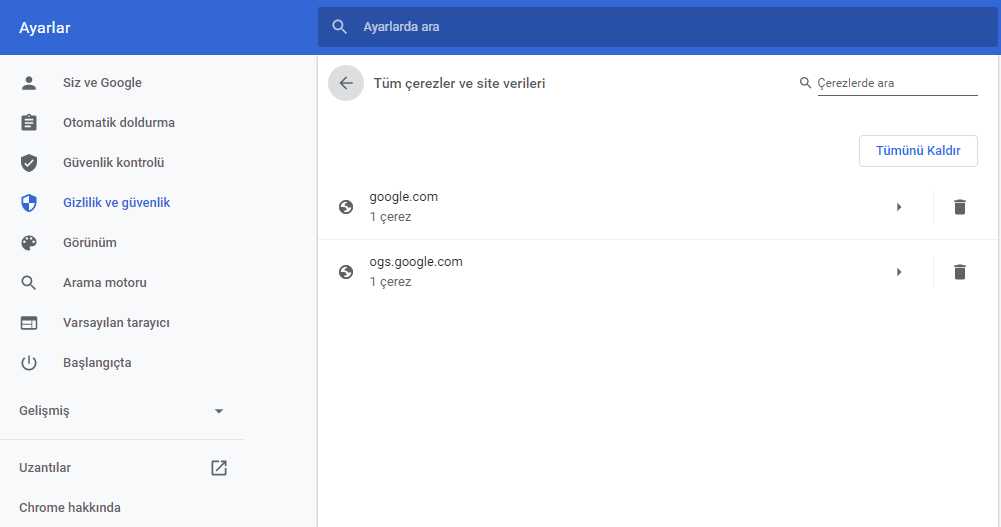
- İsterseniz her çerezi manuel olarak da silebilirsiniz.
Masaüstü İçin Chrome’da Önbellek Nasıl Temizlenir?
Chrome, tarayıcınızdan çoğu veri türünü kaldırmak için tek bir panele sahiptir. Chrome önbelleğini silme seçeneği, çerezleri silmek için kullandığınız panelde bulunur.
Aşağıda, Chrome’da önbellek dosyalarını nasıl temizleyeceğiniz anlatılmaktadır:
- Sağ üst köşedeki üç noktayı tıklayın, Diğer Araçlar‘ı seçin ve Tarama Verilerini Temizle‘yi tıklayın.
- Üstteki kutudan bir zaman aralığı seçin, Önbelleğe alınan resimler ve dosyalar’ı işaretleyin ve alttaki Verileri temizle‘yi tıklayın.
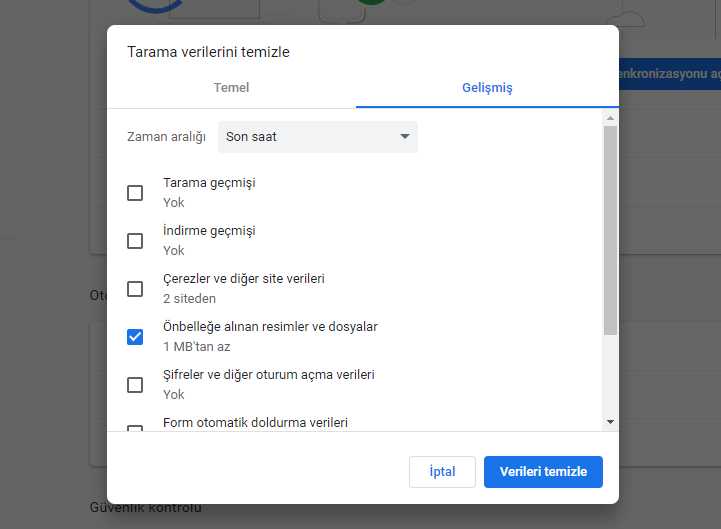
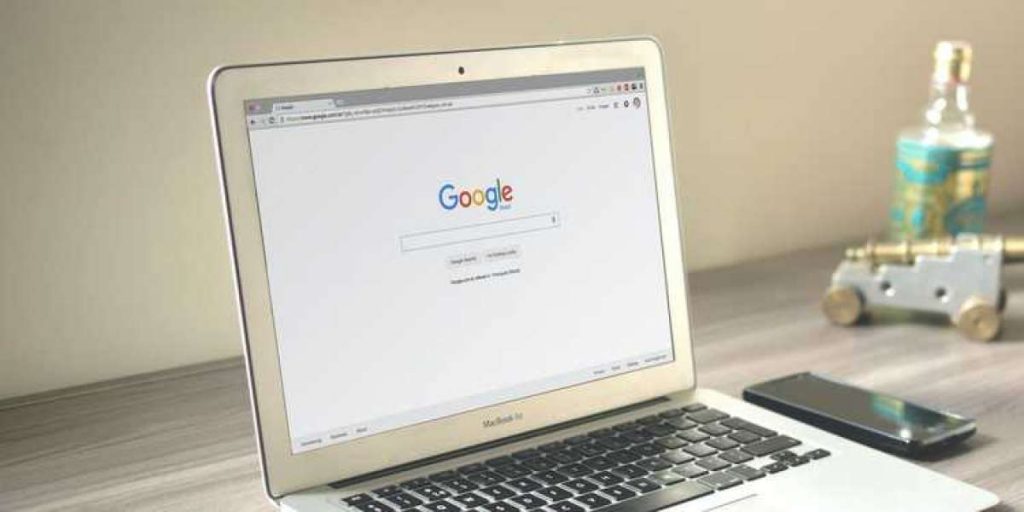







![Steam Envantere Şu An Ulaşılamıyor Hatası [Çözümü] 2024 Steam Envantere Şu An Ulaşılamıyor Hatası [Çözümü] 2024](https://www.gundemtube.com/wp-content/uploads/2023/10/overwatch-2-steame-geliyor-baska-blizzard-oyunlari-da-yolda-vmLvKWNz.jpg)


































































